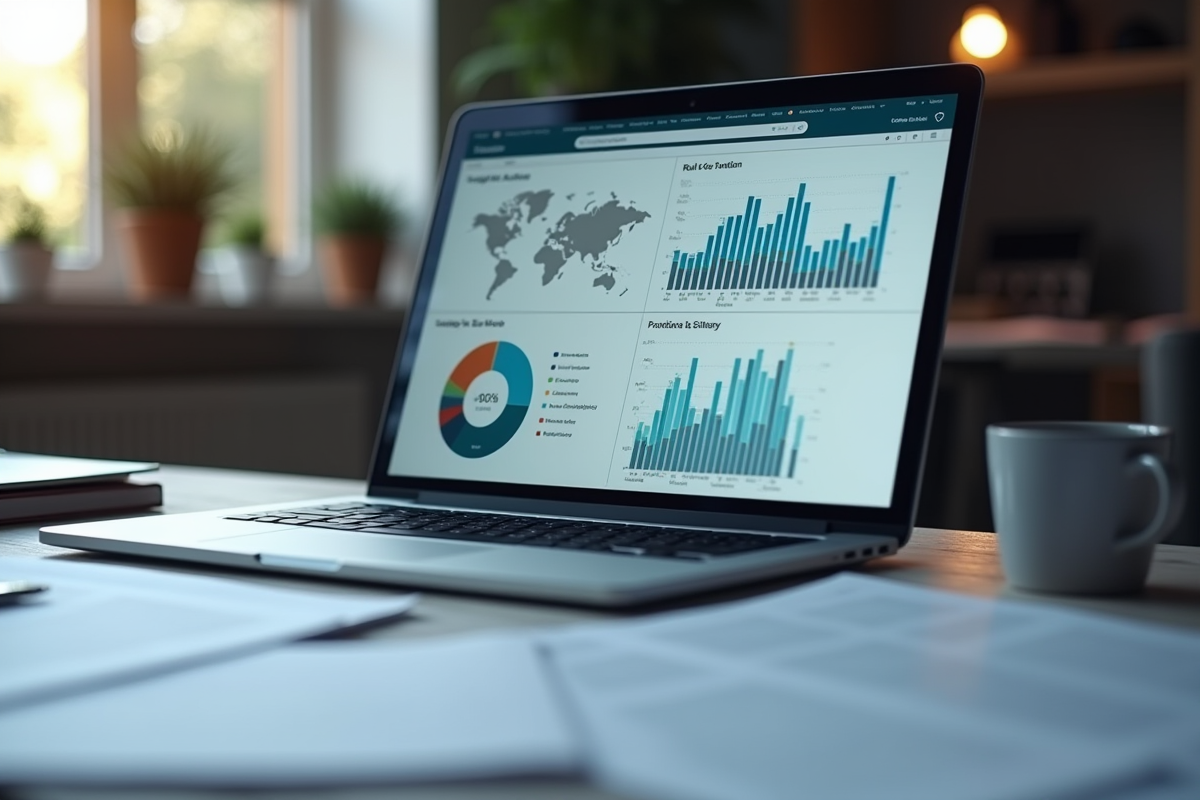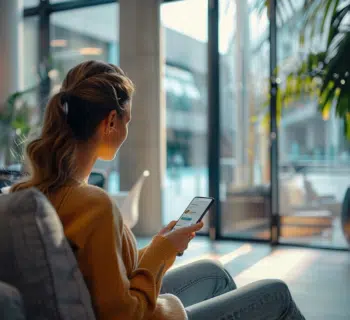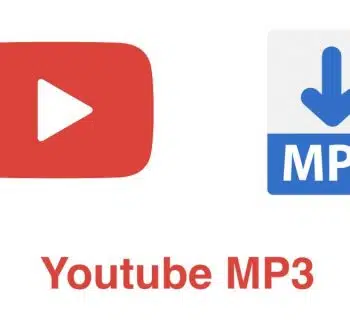Imaginez que votre smartphone Android affiche un écran noir, rendant impossible tout accès aux précieuses données qu'il contient. Pire encore, le débogage USB n'a pas été activé au préalable, compliquant davantage la situation. Cette mésaventure arrive plus souvent qu'on ne le pense, et nombreux sont ceux qui cherchent désespérément une solution pour récupérer photos, messages et autres informations vitales.
Heureusement, il existe plusieurs méthodes pour contourner ce problème. Des logiciels spécialisés aux techniques manuelles, divers outils permettent de récupérer les données même avec un écran inopérant. Plongée dans les alternatives disponibles pour sauver vos informations majeures.
A voir aussi : Les jeux de stratégie qui passionnent les amateurs de science-fiction
Plan de l'article
Comprendre les défis de la récupération de données sans débogage USB
Récupérer les données d'un téléphone avec écran noir sans débogage USB est une tâche ardue, même pour les plus aguerris. La complexité réside principalement dans l'absence d'accès direct aux fichiers stockés sur l'appareil. Le débogage USB, une option souvent négligée, permet d'établir une connexion entre le smartphone et un ordinateur pour faciliter le transfert de données.
Lorsque cette fonctionnalité n'est pas activée, les options de récupération deviennent limitées. La dépendance aux solutions matérielles et logicielles externes se fait alors sentir, rendant le processus plus technique et exigeant en termes de connaissances.
A lire en complément : Quels sont les meilleurs ordinateurs portables 15 pouces ?
Défis techniques et solutions disponibles
- Carte SD : Si l'appareil Android utilise une carte SD pour le stockage des données, il est possible de l'extraire et de l'insérer dans un lecteur de carte compatible avec un PC. Cette méthode permet de récupérer les fichiers directement.
- Adaptateur OTG : Utiliser un adaptateur OTG (On-The-Go) couplé à une souris permet de contrôler l'appareil via l'écran tactile. Cette technique offre un accès temporaire aux données, facilitant ainsi leur transfert sur un autre support.
- Google Drive et autres services cloud : Les services de stockage en ligne, comme Google Drive, offrent une solution pour ceux qui ont préalablement activé la synchronisation automatique. Les données sauvegardées peuvent alors être récupérées directement depuis le cloud.
Limitations et précautions
Le principal défi réside dans l'absence de visualisation directe. Les outils de récupération de données, comme DroidKit développé par iMobie, sont conçus pour surmonter ces limitations. Ils permettent de récupérer les données stockées sur la mémoire interne de l'appareil Android, même sans débogage USB activé. Ces logiciels nécessitent une compréhension approfondie des procédures de récupération et peuvent parfois exiger une intervention manuelle pour garantir leur efficacité.
Utiliser un adaptateur OTG et une souris pour accéder aux données
L'utilisation d'un adaptateur OTG (On-The-Go) allié à une souris externe peut s'avérer être une solution pratique pour accéder aux données d'un téléphone Android dont l'écran est noir. Cette méthode repose sur la compatibilité de l'appareil avec la technologie OTG, une norme permettant de connecter des périphériques USB directement au smartphone.
Procédure à suivre
- Obtenez un adaptateur OTG compatible avec votre appareil Android.
- Connectez la souris à l'adaptateur OTG.
- Branchez l'adaptateur OTG à votre smartphone Android.
Une fois la souris connectée, un curseur apparaît sur l'écran noir, permettant ainsi de naviguer à l'aveugle. Cette interface de contrôle temporaire vous donne accès aux réglages et aux applications de votre téléphone.
Transfert des données
Pour transférer les données :
- Accédez aux paramètres du téléphone en utilisant la souris.
- Naviguez jusqu'à la section de sauvegarde et de réinitialisation.
- Sélectionnez l'option de sauvegarde des données sur un support externe ou un service cloud.
Astuces pratiques
Les utilisateurs de Samsung, notamment ceux des modèles Galaxy, peuvent tirer parti des fonctionnalités spécifiques de récupération intégrées. Par exemple, le Samsung Galaxy S7 et d'autres modèles récents offrent des options de sauvegarde automatiques via Samsung Cloud, facilitant ainsi la récupération des données.
En utilisant un adaptateur OTG et une souris, accédez rapidement à vos données, même si le débogage USB n'est pas activé. Cette méthode, bien que technique, offre une solution tangible pour contourner les limitations d'un écran noir.
Récupérer les données via Google Drive et autres services cloud
Pour les utilisateurs Android, l'option de sauvegarde via des services cloud comme Google Drive offre une solution viable pour la récupération des données. Google Drive est un service de stockage en ligne qui permet de sauvegarder divers types de fichiers, y compris des photos, des vidéos et des documents.
Procédure à suivre
Même si l'écran de votre téléphone est noir, vos données peuvent déjà être sauvegardées automatiquement. Pour vérifier et récupérer ces données :
- Accédez à Google Drive sur un autre appareil (ordinateur ou tablette).
- Connectez-vous avec le compte Google associé à votre téléphone Android.
- Recherchez les fichiers sauvegardés dans les différentes sections : Photos, Documents, etc.
Services alternatifs
Outre Google Drive, d'autres services cloud peuvent être utilisés pour la sauvegarde et la récupération des données :
- Google Photos : Idéal pour les photos et vidéos. Vous pouvez accéder à vos médias via l'application ou le site web Google Photos.
- Amazon Drive : Une alternative pour stocker divers types de fichiers.
- Apple iCloud : Pour les utilisateurs ayant des appareils Apple en plus de leur Android.
- Huawei Cloud : Spécifiquement pour les appareils Huawei.
Ces services cloud offrent des options de récupération efficaces, même si le débogage USB n'est pas activé. L'intégration de ces solutions dans votre stratégie de gestion des données garantit que vous ne perdrez pas d'informations précieuses en cas de panne matérielle.
Solutions logicielles pour la récupération de données sans débogage USB
DroidKit : Une solution puissante
Pour récupérer les données d'un téléphone Android avec écran noir sans débogage USB, DroidKit se révèle être une option efficace. Ce logiciel, développé par l'entreprise iMobie, permet de récupérer les données en contournant les limitations imposées par le débogage USB non activé. Utilisez un PC/Mac pour installer DroidKit, puis connectez votre appareil Android.
Fonctionnalités clés
DroidKit propose plusieurs fonctionnalités pour la récupération des données :
- Récupération des données : Permet de récupérer des fichiers depuis la mémoire interne de l'appareil, même si l'écran est noir.
- Extraction des données : Capable d'extraire des fichiers directement depuis une Carte SD insérée dans l'appareil.
- Réparation du système : Offre des outils pour réparer les problèmes courants du système Android, facilitant ainsi la récupération des données.
Compatibilité et procédure
DroidKit est compatible avec une large gamme de modèles Android, y compris ceux de Samsung et d'autres marques majeures. Pour utiliser DroidKit :
- Téléchargez et installez le logiciel sur votre PC ou Mac.
- Connectez votre téléphone Android via un câble USB.
- Suivez les instructions à l'écran pour accéder et récupérer vos données.
En utilisant ces outils, vous pouvez contourner les limitations du débogage USB et récupérer vos données essentielles de manière efficace et sécurisée.